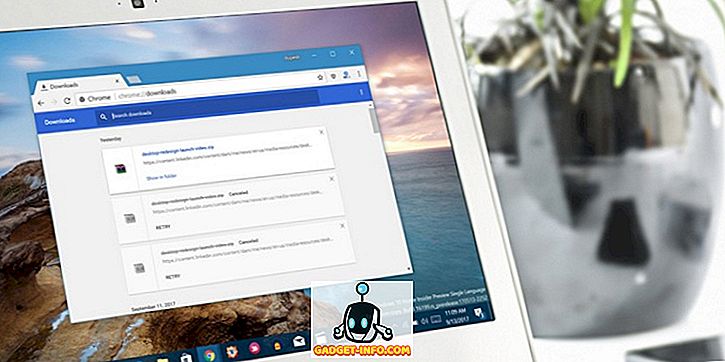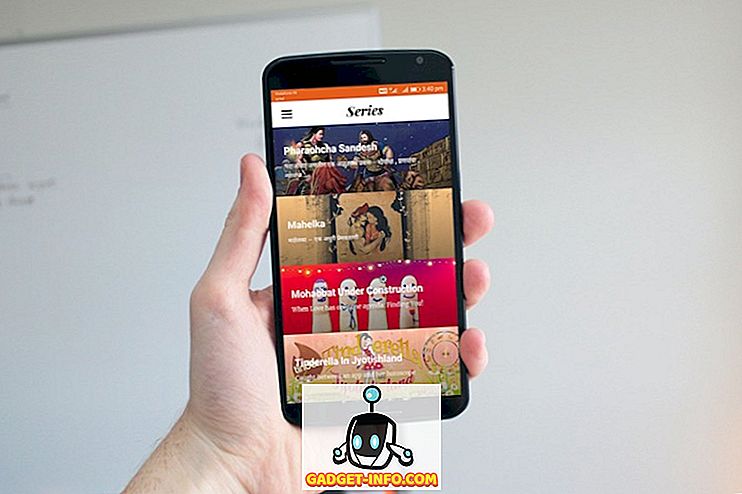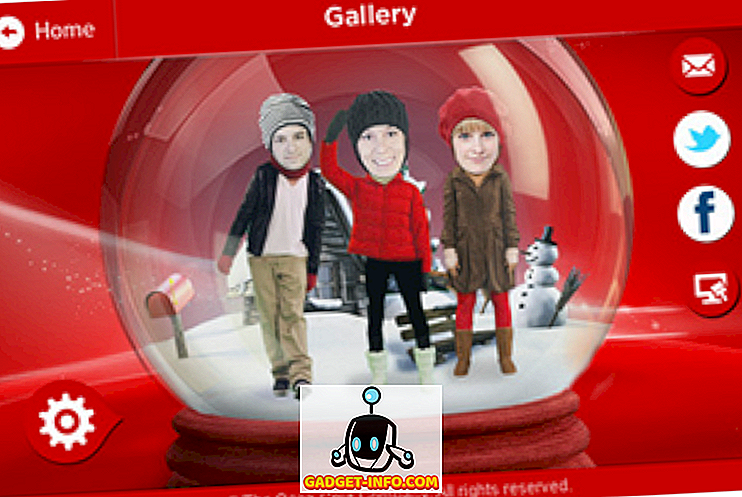Setiap kali Anda mengambil tangkapan layar di Mac, tangkapan layar disimpan dalam format PNG secara default. File PNG lebih baik daripada file JPG, karena mereka menawarkan kompresi lossless, yang berarti kualitas gambar tidak akan terpengaruh bahkan setelah Anda memampatkan gambar. Namun, file PNG juga secara eksponensial lebih besar daripada file JPG yang membuat mereka lebih sulit untuk dibagikan secara online. Juga, perlahan-lahan mereka menggerogoti sebagian besar ruang pada hard drive Mac Anda tanpa Anda menyadarinya. Oleh karena itu, untuk sebagian besar kasus penggunaan, lebih baik mengambil tangkapan layar dalam format JPG.
Metode yang paling jelas untuk menyimpan tangkapan layar dalam format JPG adalah membuka tangkapan layar asli dan mengekspornya ke format JPG. Tetapi prosesnya memakan waktu, karena Anda harus melakukannya secara manual untuk setiap tangkapan layar yang akan Anda ambil. Ini juga membuat file PNG asli utuh bagi Anda untuk menanganinya nanti. Kita perlu membuat pengambilan tangkapan layar lebih mudah dari itu. Berikut adalah dua metode untuk menyimpan tangkapan layar dalam format JPG di Mac:
Gunakan Terminal untuk Mengubah Format Screenshot Default di Mac
Terminal adalah alat serba guna yang dapat membuka portal ke sejumlah besar fitur dan pengaturan tersembunyi hanya jika Anda tahu cara mengaksesnya. Untuk mengubah format tangkapan layar default dari PNG ke JPG, buka terminal, salin-tempel perintah berikut ini dan kemudian tekan kembali / masukkan. Itu saja, sekarang setiap kali Anda mengambil tangkapan layar, itu akan secara otomatis menyimpannya dalam format JPG.
defaultnya tulis com.apple.screencapture ketik jpg

Anda bahkan dapat menyimpan tangkapan layar secara langsung dalam format PDF jika diinginkan. Ubah saja 'jpg' di baris perintah ke 'pdf' .
defaultnya tulis com.apple.screencapture type pdf

Dengan hanya mengubah format pada baris perintah, Anda dapat mengatur format default untuk tangkapan layar. Format file yang paling umum adalah JPG, PNG, TIFF, dan PDF. Jangan ragu untuk mengubah baris perintah dan menjelajahi format ini.
Gunakan Aplikasi Pihak Ketiga untuk Mengambil Tangkapan Layar dalam JPG
Bagaimana jika Anda adalah seseorang yang sering mengambil tangkapan layar dan beralih di antara format . Mengetik perintah setiap kali mengganti format dapat menjadi masalah. Dalam kasus seperti itu, Anda dapat menggunakan beberapa aplikasi pihak ketiga yang meminta Anda untuk memilih format yang diperlukan sebelum Anda menyimpan tangkapan layar. Yang saya gunakan dan andalkan untuk sebagian besar tangkapan layar saya adalah Monosnap. Ini adalah aplikasi gratis yang dapat Anda unduh dari Mac App Store. Aplikasi saat diluncurkan hidup di bilah menu Anda. Anda dapat mengambil tangkapan layar dengan mengklik ikonnya di bilah menu atau dengan menggunakan tombol pintas yang disesuaikan.

Saat Anda mengambil tangkapan layar, jendela pemrosesan gambar terbuka yang memungkinkan Anda untuk mengubah format tangkapan layar menjadi JPG atau PNG. Selain itu Anda juga dapat menggunakannya untuk membubuhi keterangan atau menyorot tangkapan layar Anda. Jika Anda sering mengubah format tangkapan layar, ini adalah aplikasi untuk Anda.
Ubah Format Screenshot ke JPG di Mac With Ease
Ya, itulah beberapa metode sederhana untuk mengubah format tangkapan layar menjadi JPG di Mac. Terminal adalah cara untuk pergi jika Anda tidak akan secara teratur mengubah format tangkapan layar pada Mac Anda, tetapi jika Anda adalah seseorang yang sering mengubah format tangkapan layar. Anda dapat mencoba aplikasi pihak ketiga seperti Monosnap. Harap perhatikan bahwa kualitas tangkapan layar mungkin menurun jika Anda menggunakan format JPG. Jadi, cobalah salah satu dari dua metode ini dan beri tahu saya jika Anda memiliki keraguan di bagian komentar di bawah.